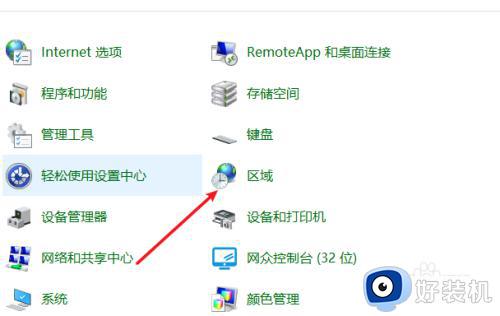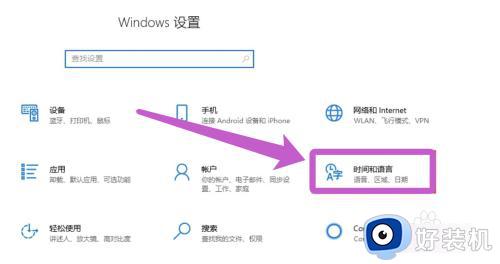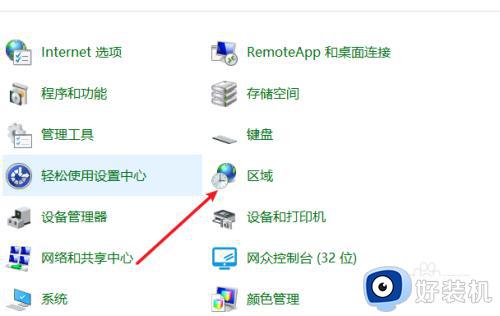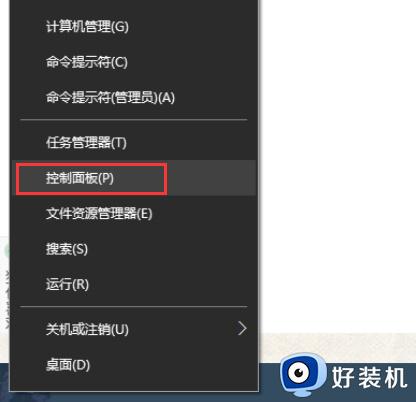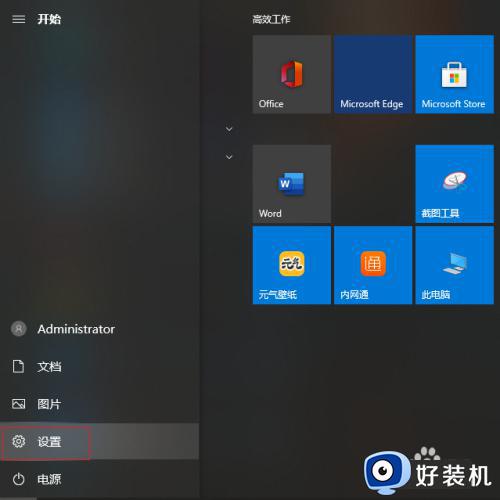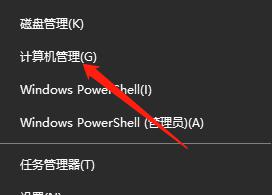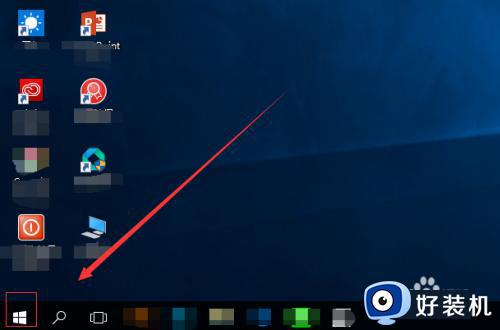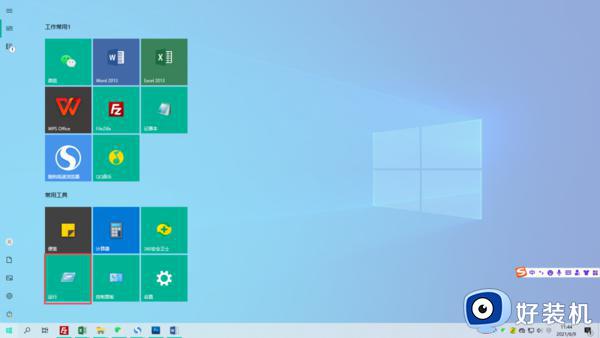win10时间格式怎么设置 win10修改时间格式的方法
时间:2024-01-20 10:42:05作者:zheng
在win10电脑显示时间时会有不同的时间各种,有些用户在使用win10电脑的时候发现电脑的时间各种不是年月日,想要修改电脑的日期格式,但是却不知道win10修改时间格式的方法,今天小编就教大家win10时间格式怎么设置,操作很简单,跟着小编一起来操作吧。
推荐下载:win10深度技术破解版
方法如下:
1、控制面板界面中,点击打开区域选项。
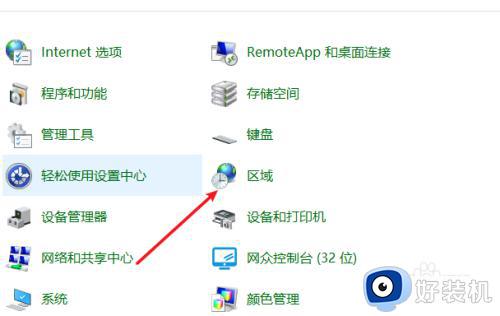
2、在区域界面中,通过格式的下拉菜单设置日期格式。
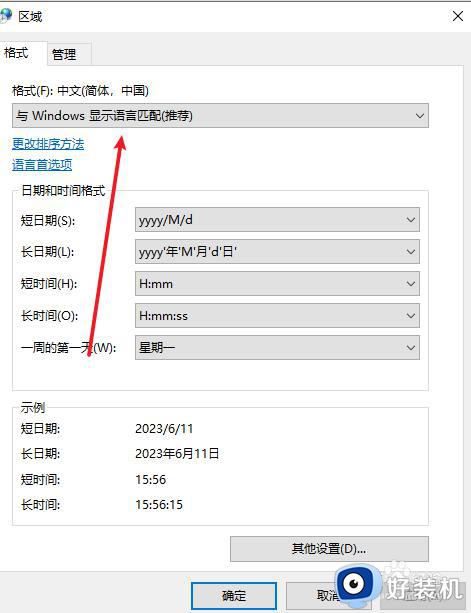
3、完成格式设置后,点击下方的确定按钮完成设置。
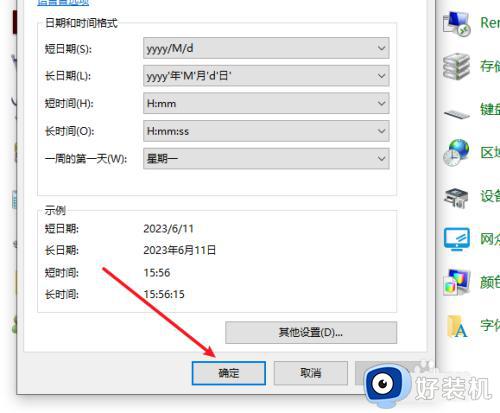
以上就是关于win10时间格式怎么设置的全部内容,还有不懂得用户就可以根据小编的方法来操作吧,希望能够帮助到大家。